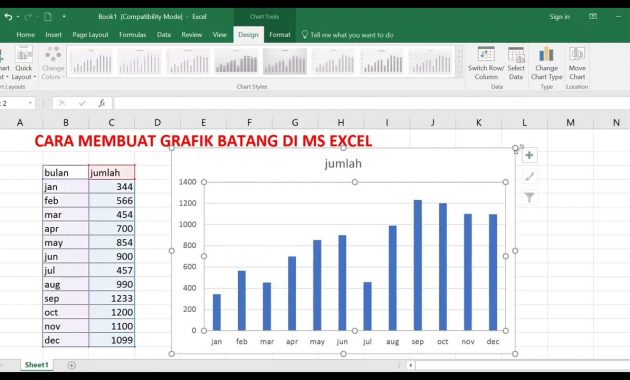Sebagai seorang pengguna Microsoft Excel yang aktif, Anda tentu mengetahui fitur grafik yang tersedia di dalam program tersebut. Dengan membuat grafik, Anda dapat menampilkan data dalam bentuk visual yang mudah dipahami, serta mempermudah dalam menganalisisnya. Namun, mungkin Anda masih belum terlalu mahir dalam membuat grafik di Excel. Oleh karena itu, pada artikel ini, akan dijelaskan cara mudah membuat grafik di Excel dan beberapa tips agar grafik Anda lebih menarik dan informatif.
Pertama-tama, caranya sangat sederhana. Anda hanya perlu mengikuti langkah-langkah berikut ini:
1. Siapkan data yang akan digrafikkan. Pastikan data tersusun dengan rapi dan tidak ada data yang terlewat. Misalnya, kita akan menggambarkan data penjualan smartphone perusahaan A selama Januari hingga Juni 2021. Data yang kita miliki dapat dibuat seperti tabel di bawah ini:
| Bulan | Penjualan (dalam juta rupiah) |
|——-|——————————–|
|Januari | 50 |
|Februari| 60 |
|Maret | 70 |
|April | 80 |
|Mei | 90 |
|Juni | 100 |
2. Pilih titik di mana Anda ingin menampilkan grafik tersebut. Misalnya, pada kolom F, baris 1.
3. Klik tab “Insert” di menu bar Excel. Tab ini akan membuka berbagai opsi yang Anda butuhkan untuk membuat grafik.
4. Pilih jenis grafik yang ingin Anda buat. Anda dapat memilih opsi “Column” untuk membuat grafik kolom seperti gambar di bawah ini:
Grafik Kolom
Grafik kolom sangat cocok digunakan untuk membandingkan data kuantitatif antara satu kategori dengan kategori yang lain. Pada contoh gambar di atas, terlihat bahwa penjualan smartphone perusahaan A mengalami peningkatan dari bulan Januari hingga Juni 2021.
Atau Anda juga dapat memilih opsi “Line” untuk membuat grafik garis seperti gambar di bawah ini:
Grafik Garis
Grafik garis sangat cocok digunakan untuk memperlihatkan tren data seiring dengan waktu. Pada contoh gambar di atas, terlihat penjualan smartphone perusahaan A mengalami peningkatan yang stabil dari Januari hingga Maret, kemudian mengalami kenaikan yang lebih signifikan dari Maret hingga Juni.
5. Setelah memilih jenis grafik, akan muncul preview grafik yang akan Anda buat. Klik opsi “OK” jika Anda sudah puas dengan hasil preview.
6. Grafik otomatis akan ditampilkan di titik yang Anda pilih sebelumnya (kolom F, baris 1). Anda dapat menyesuaikan ukuran dan posisi grafik tersebut dengan menggunakan tombol “Chart Tools” yang ada di bagian atas Excel.
Tips untuk membuat grafik yang menarik dan informatif:
1. Berikan judul yang jelas pada grafik Anda. Judul ini akan membantu pembaca dalam memahami konteks dari grafik yang Anda tampilkan.
2. Gunakan label yang jelas pada sumbu x dan y. Label yang jelas akan memudahkan pembaca dalam memahami data yang Anda tampilkan.
3. Gunakan warna yang berbeda untuk setiap kategori yang Anda tampilkan. Hal ini akan memudahkan pembaca dalam membedakan data antara satu kategori dengan kategori yang lain.
4. Berikan penjelasan pada grafik jika Anda membutuhkan. Misalnya, pada gambar di atas, kita bisa menuliskan penjelasan bahwa penjualan smartphone perusahaan A mengalami kenaikan yang signifikan pada bulan Juni karena adanya promo spesial.
Selain itu, berikut adalah dua pertanyaan seputar pembuatan grafik di Excel beserta jawabannya:
1. Apa bedanya grafik kolom dengan grafik bar?
– Grafik kolom menampilkan data dalam bentuk vertikal, sedangkan grafik bar menampilkan data dalam bentuk horizontal.
– Grafik kolom lebih cocok digunakan untuk membandingkan data kuantitatif antara satu kategori dengan kategori yang lain, sedangkan grafik bar lebih cocok digunakan untuk membandingkan data kuantitatif di dalam satu kategori yang sama.
2. Apa kelebihan dari menggunakan grafik untuk mempresentasikan data?
– Grafik memudahkan pembaca dalam memahami data yang Anda tampilkan secara visual.
– Grafik memudahkan Anda dalam menganalisis data dan menemukan pola atau tren yang mungkin tidak terlihat ketika data ditampilkan dalam bentuk tabel.
Anda juga dapat memperdalam pengetahuan Anda tentang pembuatan grafik di Excel dengan menonton video tutorial di bawah ini:
Dengan menguasai cara membuat grafik di Excel serta mengikuti tips-tips di atas, Anda akan dapat membuat grafik yang menarik dan informatif dengan mudah. Selamat mencoba!